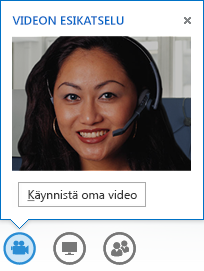Jos videopuhelut on otettu käyttöön tililläsi, voit käydä videopuheluja kasvokkain yhteyshenkilöidesi kanssa. Tarvitset vain kameran, tietokoneen kaiuttimet ja mikrofonin. Voit myös käyttää kuulokemikrofonia, jos tietokoneessasi ei ole sisäänrakennettuja äänilaitteita.
Huomautus: Tarkista työpaikkasi tekniseltä tuelta, onko videopuhelut otettu käyttöön tililläsi ja ovatko ne käytettävissä.
Videopuhelun aloittaminen
-
Avaa Lync ja etsi yhteystieto yhteystietoluettelosta tai etsi etsimäsi henkilö kirjoittamalla nimi hakuruutuun.
-
Osoita hiirellä yhteyshenkilön kuvaa ja napsauta Video-kuvaketta.
Yhteyshenkilösi näytölle ilmestyy ilmoitus, jonka avulla hän voi joko hyväksyä tai hylätä pyynnön.
-
Jos videopuhelu hyväksytään, keskusteluikkuna laajenee ja näyttää videon. Käytä tarvittaessa näkymiä ja hallintaominaisuuksia, kuten vaimenna, poista vaimennus, pito jne. Lisätietoja hallintaominaisuuksista ja näkymistä on seuraavassa osiossa.
-
Voit tehdä koska tahansa jonkin seuraavista:
-
Voit lopettaa puhelun, sulkea ikkunan tai napsauttaa puhelun lopetuspainiketta.
-
Voit lopettaa kaikki videot osoittamalla hiirellä kamerakuvaketta ja valitsemalla Lopeta oma video. Ääni jatkuu edelleen.
-
Voit lopettaa videon näyttämisen osoittamalla hiirellä kamerakuvaketta ja valitsemalla Lopeta video. Ääni jatkuu edelleen.
-
Voit myös lisätä videon aikaisempaan pikaviestikeskusteluun. Jos haluat aloittaa videon, napsautakamerakuvaketta ikkunassa.
Videon hallintaominaisuudet ja näkymät
Valitse näkymä keskusteluikkunassa valitsemalla ensin Valitse asettelu ja sitten jokin seuraavista:
-
Valikoimanäkymä, jos haluat näyttää kaikkien osallistujien videot (jos osallistujia on enemmän kuin kaksi). (Ei käytettävissä Lync Basic 2013:ssa.)
-
Esittäjän näkymä, jos haluat näyttää kokousikkunan oikeassa alakulmassa esittäjän videon tai kuvan ja kokouksen sisällön.
-
Sisältönäkymä, jos haluat näyttää vain kokouksen sisällön.
-
Suppea näkymä, jos haluat näyttää osallistujien kuvat suppeassa ikkunassa.
Jos haluat hallita puheluun osallistujia, napsauta keskusteluikkunassa hiiren kakkospainikkeella jonkun videota tai kuvaa ja valitse sitten jokin seuraavista:
-
Vaimenna, Poista vaimennus tai Poista sen mukaan, haluatko vaimentaa henkilön, poistaa tämän vaimennuksen vai poistaa tämän.
-
Lukitse videon näkymä, jos haluat sulkea kohteena olevaa henkilöä lukuun ottamatta kaikkien muiden osallistujien videon tai kuvan.
Jos haluat nähdä videoita tai kuvia erillisessä ikkunassa, valitse ensin Avaa videovalikoima uuteen ikkunaan ja sitten jompikumpi seuraavista:
-
Koko näytön näkymä, jos haluat nähdä videot tai kuvat koko näytön kokoisina.
-
Näytä käyttäjien alue, jos haluat palata takaisin perusnäkymään.
Videopuheluun vastaaminen
Kun joku soittaa sinulle, näyttöön tulee ilmoitus. Tee jokin seuraavista:
-
Vastaa puheluun napsauttamalla mitä tahansa kuvan kohtaa.
-
Jos haluat hylätä puhelun, valitse Ohita.
-
Valitse Asetukset ja sitten sopivat valinnat jotakin seuraavaa varten:
-
Vastaa pikaviestillä ääni- tai videopuhelun sijaan.
-
Vastaa puheluun vain äänellä.
-
Aseta tilaksesi Älä häiritse, jos haluat hylätä puhelun ja olla vastaamatta tuleviin puheluihin.
-